win7电脑怎么查看内存条型号
更新时间:2023-11-11 10:59:11作者:xiaoliu
win7电脑怎么查看内存条型号,如何查看电脑内存条型号一直是许多Win7电脑用户的疑惑,了解电脑的内存条型号对于升级内存或购买新内存条都非常重要。幸运的是在Win7系统中查看内存条型号并不困难。只需要简单的几个步骤,就能轻松获得所需信息。本文将向大家介绍两种简单方法,帮助用户查看Win7电脑的内存条型号。无论是电脑小白还是有一定电脑基础的用户,都能轻松掌握这些技巧。接下来我们一起来了解如何查看Win7电脑的内存条型号吧。
方法如下:
1.首先,我们应该打开我们的电脑。找到“运行”的窗口,如果找不到我们可以按住“win+R键”这样“运行”窗口也可以弹出来。
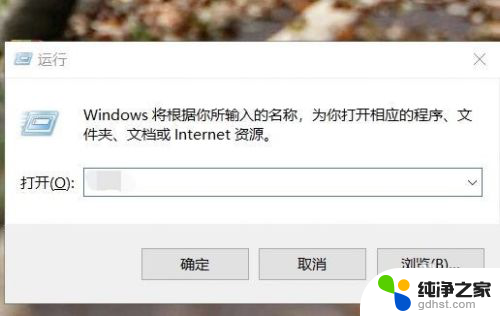
2.之后就会弹出“运行”窗口,位于整个屏幕的左下角。然后我们在“打开”后面的栏目框内输入“cmd”,点击“确定”。

3.进去命令提示符之后,会弹出一个背景是全黑的界面。输入“wmic”这些字符,点击回车键,在输入“memorychip”点击回车键。
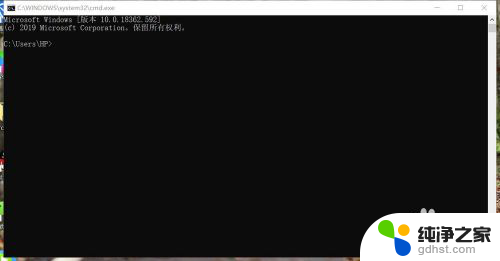
4.最后会在黑色的屏幕上显示出一些字,我们就可以找到内存条的型号还有内存的大小啦,是不是非常简单呢?
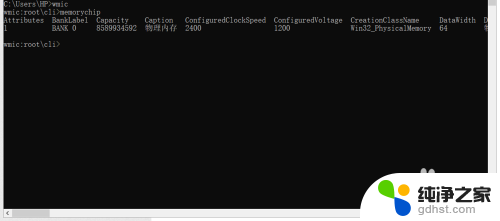
以上就是如何查看win7电脑内存条型号的全部内容,如果您还有疑问,请参考本文中的步骤进行操作,希望对您有所帮助。
- 上一篇: win7怎么设置耳机和音响都响
- 下一篇: 老电脑怎么更新系统到win7
win7电脑怎么查看内存条型号相关教程
-
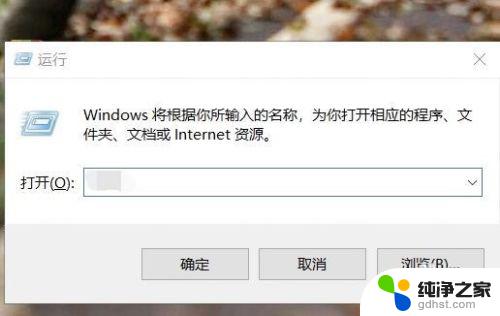 win7查看内存条型号
win7查看内存条型号2023-11-08
-
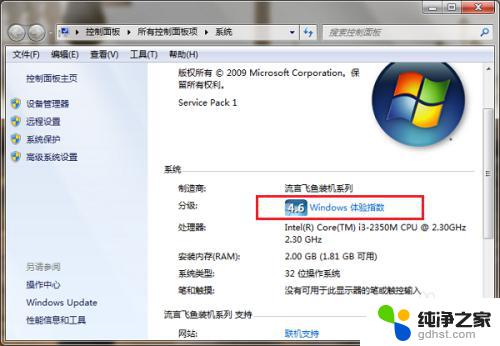 win7笔记本在哪看配置和型号
win7笔记本在哪看配置和型号2023-11-08
-
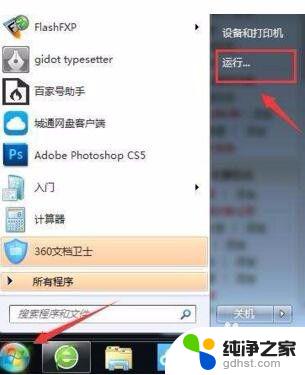 怎么看电脑的ip地址win7
怎么看电脑的ip地址win72023-11-09
-
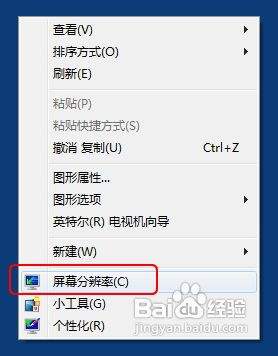 win7怎么看自己电脑显卡
win7怎么看自己电脑显卡2023-11-08
win7系统教程推荐